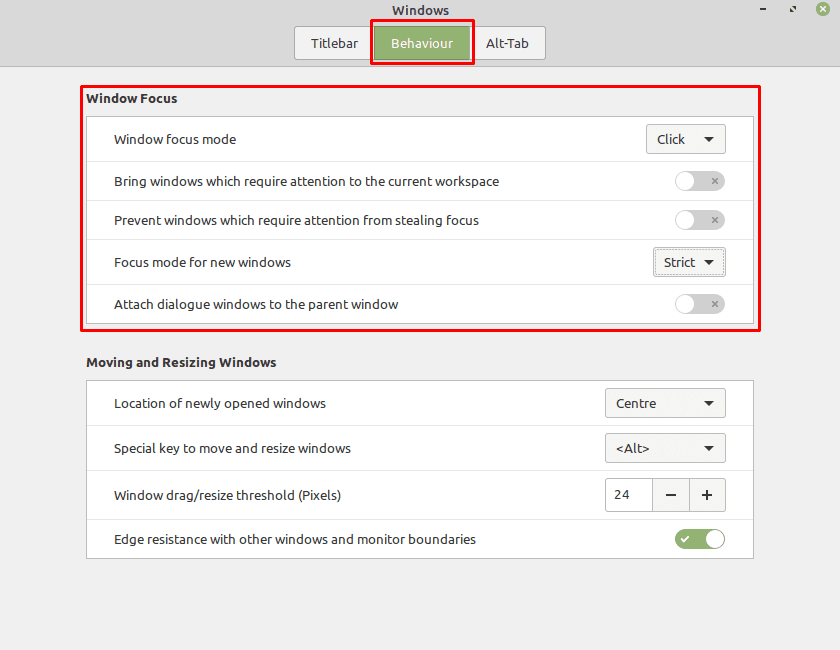Αν και μπορεί συχνά να θέλετε να έχετε πολλά παράθυρα ανοιχτά, καθώς αυτό μπορεί να σας βοηθήσει στην εκτέλεση πολλαπλών εργασιών, γενικά θέλετε να αλληλεπιδράτε απευθείας μόνο με ένα παράθυρο τη φορά. Για παράδειγμα, εάν γράφετε σε ένα έγγραφο word και έχετε ανοιχτό ένα πρόγραμμα περιήγησης για έρευνα, δεν θέλετε οι όροι αναζήτησής σας να πληκτρολογούνται επίσης στο έγγραφό σας.
Η διαδικασία ελέγχου ενός μεμονωμένου παραθύρου ταυτόχρονα ονομάζεται εστίαση, στην οποία το εστιασμένο παράθυρο έχει προτεραιότητα έναντι των περισσότερων αλληλεπιδράσεων. Για παράδειγμα, εάν πληκτρολογήσετε, μόνο το εστιασμένο παράθυρο λαμβάνει την είσοδο. Από προεπιλογή, μπορείτε γενικά να χρησιμοποιήσετε τον τροχό κύλισης του ποντικιού σε οποιοδήποτε παράθυρο τοποθετείτε τον δείκτη χωρίς να αλλάξετε το εστιασμένο παράθυρο. Αυτό έχει σχεδιαστεί για να διευκολύνει την κύλιση σε ένα έγγραφο χωρίς να χρειάζεται να αλλάξετε τη μη αυτόματη εστίαση σε δεύτερο έγγραφο.
Για να διαχειριστείτε τις ρυθμίσεις εστίασης στο Linux Mint, πρέπει να μεταβείτε στις ρυθμίσεις παραθύρου. Για να το κάνετε αυτό, πατήστε το πλήκτρο Super, μετά πληκτρολογήστε "Windows" και πατήστε enter.
Συμβουλή: Το κλειδί "Super" είναι το όνομα που χρησιμοποιούν πολλές διανομές Linux για να αναφέρονται στο κλειδί των Windows ή στο κλειδί "Command" της Apple, αποφεύγοντας κάθε κίνδυνο προβλημάτων εμπορικών σημάτων.
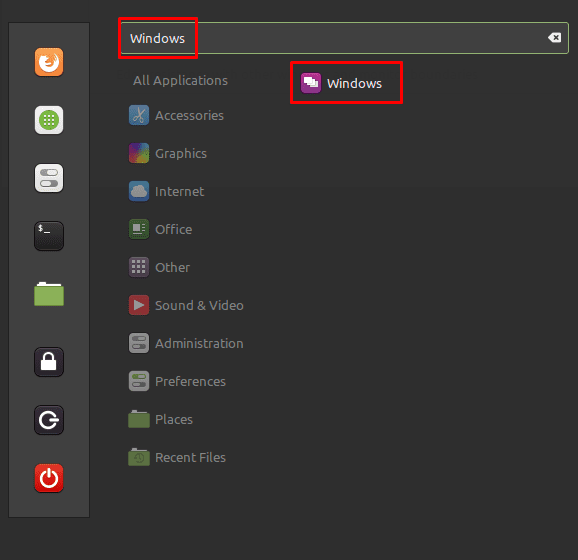
Μόλις βρεθείτε στις επιλογές του παραθύρου, μεταβείτε στην καρτέλα "Συμπεριφορά". Το πρώτο στοιχείο στο μενού, "Λειτουργία εστίασης παραθύρου" σάς επιτρέπει να προσδιορίσετε πώς αποκτούν εστίαση τα παράθυρα. Υπάρχουν τρεις επιλογές για να διαλέξετε: Κάντε κλικ, Αμελές και Αυστηρό. Το "Κλικ" απαιτεί να κάνετε κλικ σε ένα παράθυρο για να εστιάσει. Το "ατημέλητο" κάνει τα παράθυρα να αποκτούν εστίαση όταν μετακινείται το ποντίκι σε αυτά. Το "Strict" κάνει τα παράθυρα να αποκτούν εστίαση όταν μπαίνει το ποντίκι και να χάνουν την εστίαση όταν το ποντίκι φεύγει.
Συμβουλή: Το "Αυστηρό" και το "Απεριποίητο" διαφέρουν μόνο ως προς το εάν ένα παράθυρο μπορεί να χάσει την εστίαση όταν το ποντίκι μετακινείται από το παράθυρο στην επιφάνεια εργασίας. Εάν ενεργοποιήσετε οποιαδήποτε από τις δύο επιλογές, λαμβάνετε επίσης μια άλλη ρύθμιση που σας επιτρέπει να "Αυτόματη αύξηση των εστιασμένων παραθύρων" η οποία είναι απενεργοποιημένη από προεπιλογή.
Το "Φέρτε παράθυρα που απαιτούν προσοχή στον τρέχοντα χώρο εργασίας" σας επιτρέπει να αποφασίσετε εάν τα παράθυρα περιμένουν για εισαγωγή χρήστη σε άλλο χώρο εργασίας μεταφέρονται αυτόματα στον τρέχοντα χώρο εργασίας σας προσοχή. Το "Αποτρέψτε τα παράθυρα που απαιτούν προσοχή από το να κλέψουν την εστίαση" αποτρέπει τυχόν παράθυρα από τα οποία χρειάζονται πληροφορίες από τον χρήστη βάζουν αυτόματα τον εαυτό τους στην κορυφή, αφήνοντάς τους απλώς στο παρασκήνιο για να δώσετε προτεραιότητα όταν είστε έτοιμος.
Η «Λειτουργία εστίασης για νέα παράθυρα» έχει δύο επιλογές, «Έξυπνη» και «Αυστηρή». Το "Smart" εφαρμόζει τους κανονικούς κανόνες εστίασης παραθύρου σε οποιοδήποτε νέο παράθυρο, ενώ το "Strict" ρητά δεν δίνει εστίαση σε παράθυρα που ανοίγουν μέσω του τερματικού.
Η τελευταία επιλογή "Επισύναψη παραθύρων διαλόγου στο γονικό παράθυρο" διορθώνει τυχόν αναδυόμενα παράθυρα διαλόγου σε το κέντρο του παραθύρου που τα άνοιγε και γκριζάρει το γονικό παράθυρο στο φόντο όταν ενεργοποιημένη. Με αυτή τη ρύθμιση απενεργοποιημένη, όπως είναι η προεπιλογή, μπορείτε να δείτε καθαρά το γονικό παράθυρο και να σύρετε το παράθυρο διαλόγου γύρω.